대부분의 쿠키는 사용자가 다른 웹사이트를 이동하고 탐색할 때 Safari, Chrome, Firefox와 같은 웹 브라우저에서 저장됩니다. 그러나 웹 브라우저에서와 마찬가지로 웹사이트에 액세스하고 계정에 로그인할 수 있으므로 쿠키는 다른 앱을 통해 귀하의 iPhone에 저장될 수도 있습니다.
iPhone에서 쿠키를 삭제해야 하는 이유가 궁금하신 경우 그 이유는 다음과 같습니다.
Safari를 사용하여 인터넷을 검색하면 여러 웹사이트에 저장된 쿠키를 쉽게 볼 수 있습니다. 이 애플리케이션은 특정 웹사이트나 모든 웹사이트의 쿠키를 한 번에 쉽게 삭제할 수 있습니다.
설정 앱을 열어 자주 방문하는 웹사이트에서 쿠키를 삭제할 수 있습니다.

설정에서 아래로 스크롤하여 Safari를 선택하세요.

Safari 화면이 나타나면 아래로 스크롤하여 고급을 탭하세요.

다음 화면에서 상단의 웹사이트 데이터를 선택하세요.

이제 Safari를 사용하여 방문한 웹사이트 목록이 표시됩니다. 이 화면에서 하단의 모든 사이트 표시를 탭하여 목록을 확장하세요.

이제 화면에는 Safari에서 방문한 모든 웹사이트가 표시됩니다. 특정 웹사이트에서 쿠키를 삭제하려면 오른쪽 상단에 있는 편집을 클릭하세요.

이 목록이 편집 모드에 있을 때 쿠키를 삭제하려는 웹사이트를 찾아 웹사이트 왼쪽에 있는 빨간색 빼기 기호(-) 아이콘을 클릭하세요.
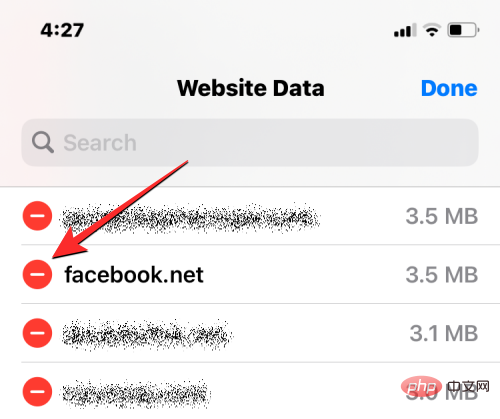
이제 선택한 웹사이트 오른쪽에 있는 삭제를 클릭하여 Safari에서 쿠키를 삭제하세요 .
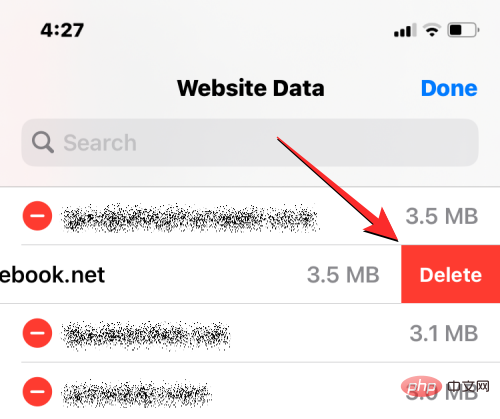
이 단계를 반복하여 다른 웹사이트에서 쿠키를 삭제할 수 있습니다. 원치 않는 웹사이트에서 쿠키를 삭제한 후 오른쪽 상단에 있는 완료를 클릭하여 변경 사항을 저장하세요.
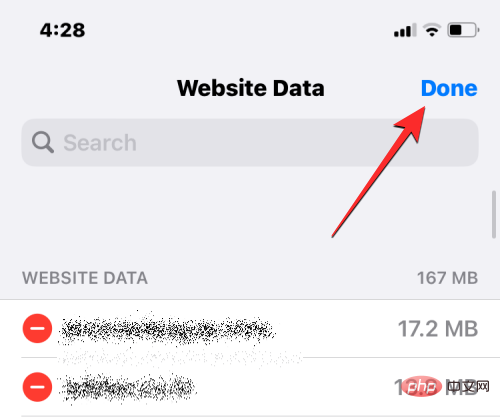
Safari를 사용하여 방문한 모든 웹사이트에서 쿠키를 삭제하려면 먼저 iPhone에서 설정 앱을 열 수 있습니다.

설정에서 아래로 스크롤하여 Safari를 선택하세요.

Safari 화면이 나타나면 아래로 스크롤하여 고급을 탭하세요.

다음 화면에서 상단의 웹사이트 데이터를 선택하세요.

이제 Safari를 사용하여 방문한 웹사이트 목록이 표시됩니다. 이 화면에서 하단의 를 클릭하면 모든 웹사이트 데이터가 삭제됩니다.
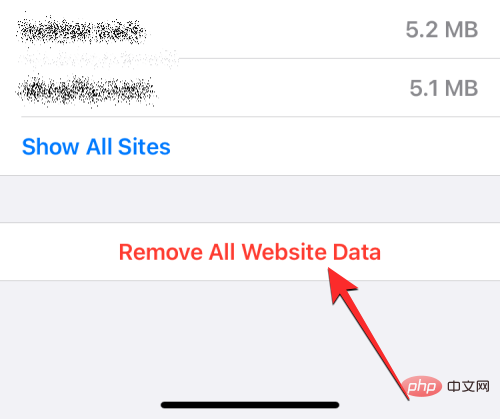
표시되는 메시지에서 지금 삭제를 클릭하여 작업을 확인하세요.
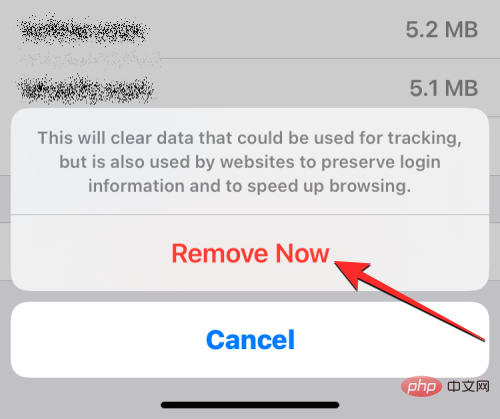
쿠키 외에도 iOS에서는 사용자가 Safari를 처음부터 사용하려는 경우 Safari에서 웹 기록과 쿠키를 동시에 삭제할 수 있습니다. Safari에서 웹 기록과 쿠키를 삭제하려면 iPhone에서 설정 앱을 엽니다.

설정에서 아래로 스크롤하여 Safari를 선택하세요.

다음 화면에서 아래로 스크롤하여 기록 및 웹사이트 데이터 지우기를 탭하세요.
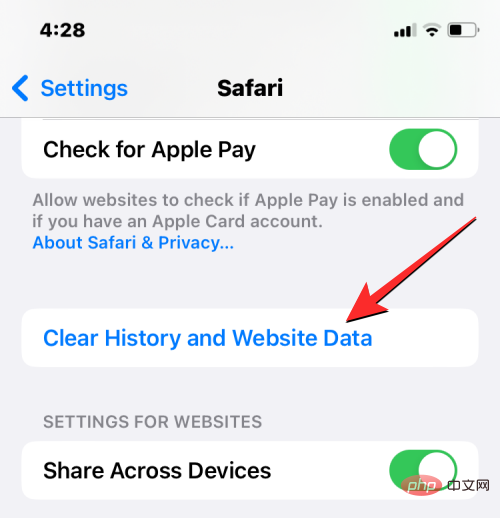
표시되는 프롬프트에서 기록 및 데이터 지우기를 클릭하여 작업을 확인하세요.
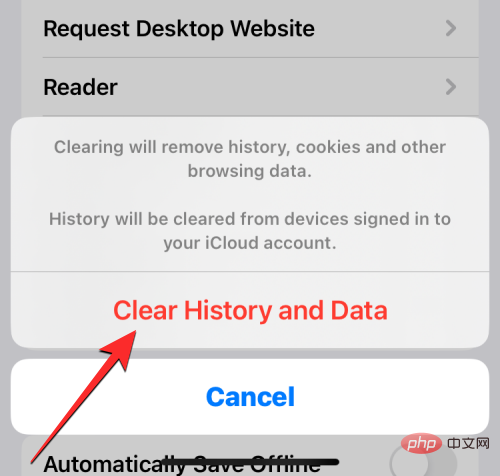
iOS는 이제 iPhone에서 과거에 방문했던 모든 웹사이트의 기존 웹 기록과 저장된 쿠키를 모두 삭제합니다.
iPhone에서 Google Chrome을 사용하여 웹을 탐색하려는 경우 웹 브라우저에서 iPhone에 저장된 모든 쿠키를 삭제할 수 있습니다. 먼저 iPhone에서 Google Chrome 앱을 엽니다.

앱이 열리면 오른쪽 하단에 있는 점 3개 아이콘 을 탭하세요.
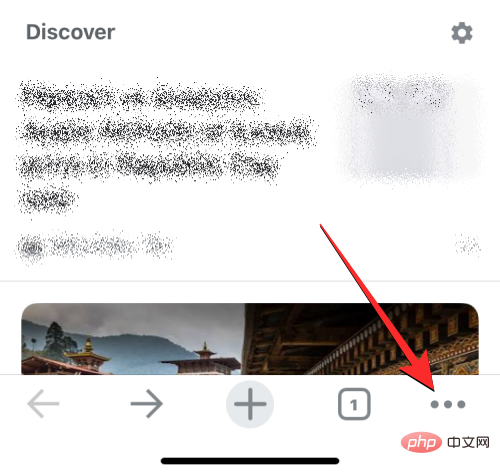
다음에 나타나는 메뉴에서 역사를 클릭하세요.
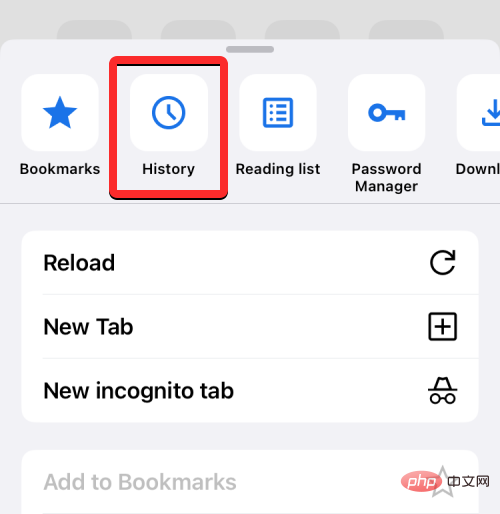
이제 최근 방문한 웹사이트 목록을 보여주는 기록 화면이 표시됩니다. 이 화면에서 왼쪽 하단에 있는 검색 데이터 지우기를 탭하세요.
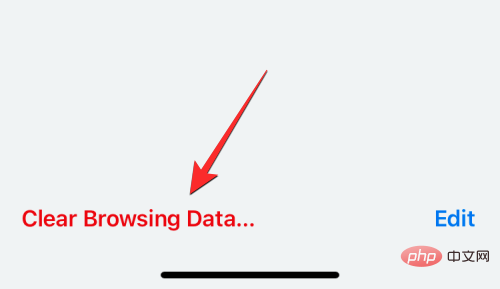
다음 화면에서 삭제를 위해 선택된 체크 표시가 있는 항목이 표시되어야 합니다. Google Chrome에서만 쿠키를 삭제하려면 다른 모든 옵션을 선택 취소하고 쿠키, 사이트 데이터를 클릭하여 확인 표시를 하세요. 이제 화면 상단의 시간 범위를 탭하세요.
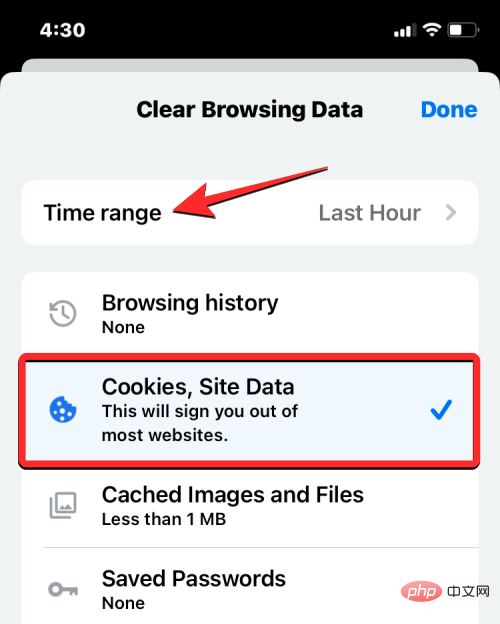
다음 화면에서 전체 시간을 선택하세요. 이렇게 하면 기존 쿠키가 모두 Google Chrome에서 삭제됩니다. 이 옵션을 선택한 후 왼쪽 상단에 있는 뒤로을 클릭하세요.
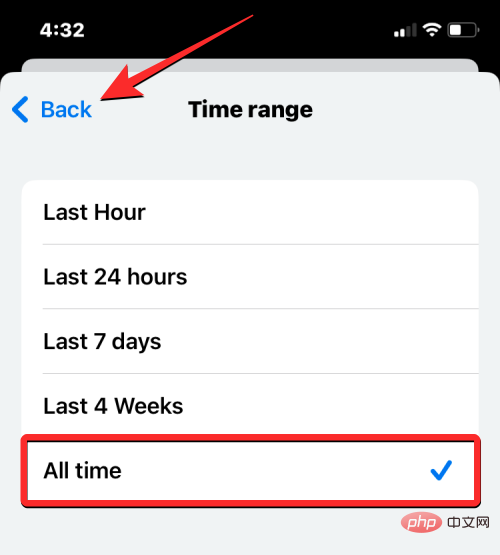
삭제하려는 항목을 선택한 후 하단의 인터넷 사용정보 삭제를 클릭하세요.
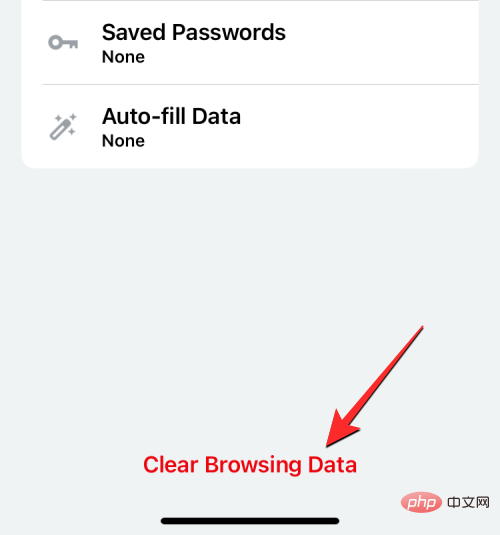
다음 프롬프트에서 인터넷 사용정보 삭제를 클릭하여 작업을 확인하세요.
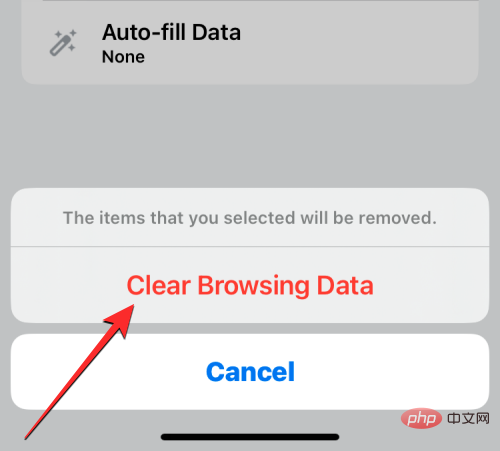
이제 Chrome이 iPhone 앱의 모든 쿠키를 삭제합니다.
iPhone에서 웹사이트를 방문할 때마다 쿠키가 저장됩니다. iOS의 Google 앱은 그 자체로는 웹브라우저가 아니지만 이를 사용하여 관련 정보를 검색하고 검색결과나 홈페이지에서 동적으로 웹사이트를 열 수 있습니다. Google 애플리케이션을 자주 사용하는 경우 시간이 지남에 따라 해당 애플리케이션에 대량의 쿠키 및 캐시 데이터가 축적될 수 있습니다.
이 쿠키를 삭제하려면 iPhone에서 Google 앱을 여세요.
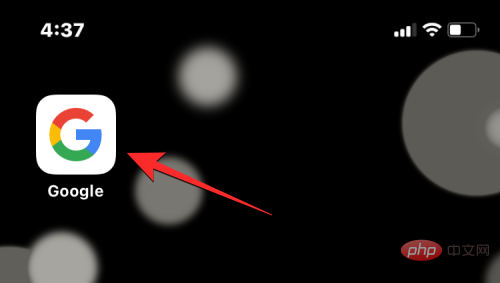
앱이 열리면 오른쪽 상단에 있는 사용자의 아바타를 클릭하세요.
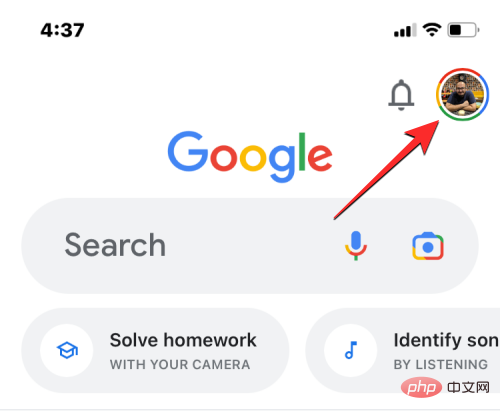
표시되는 더보기 메뉴에서 설정을 선택하세요.
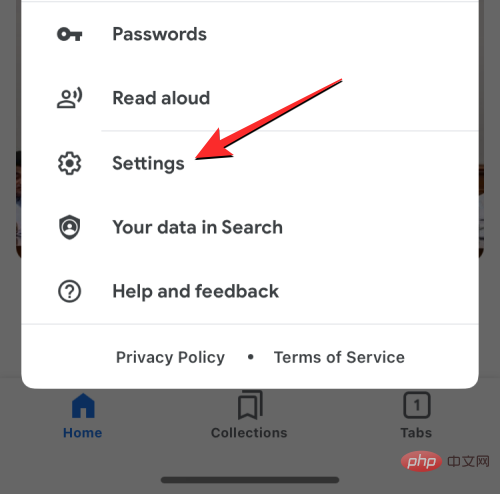
설정 화면에서 "개인 정보 보호 및 보안"을 탭하세요.
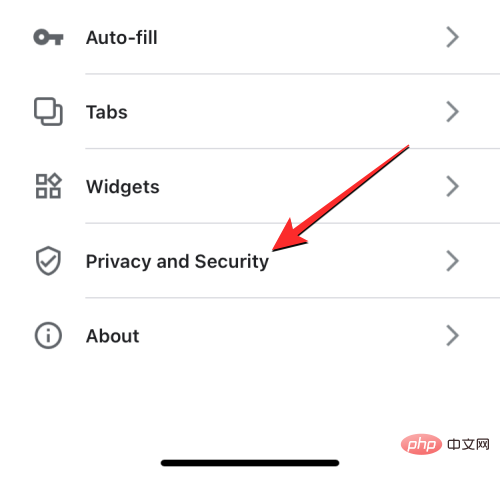
여기에서 역사를 클릭하세요.

기록 화면에 "쿠키" 섹션이 표시됩니다. 여기에서 지우기를 클릭하면 Google 앱을 사용하여 방문한 모든 웹사이트에서 쿠키가 삭제됩니다.
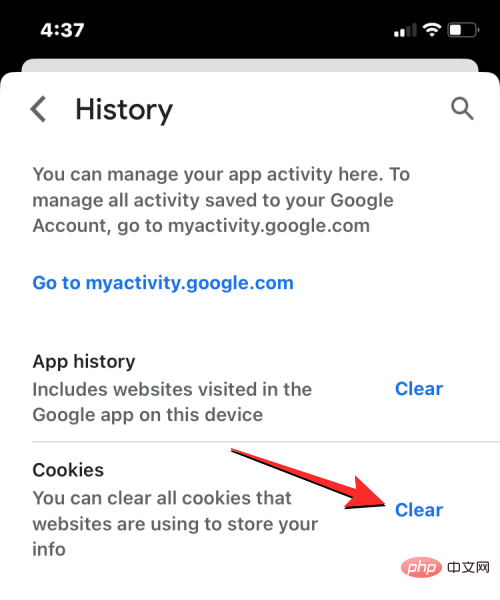
화면에 나타나는 프롬프트에서 작업을 확인하라는 메시지가 표시됩니다. 이 프롬프트에서 모두 지우기를 클릭하여 계속하세요.

또한 웹사이트 기록을 삭제하여 이 애플리케이션에서 연 웹사이트의 이름과 주소를 삭제할 수 있습니다. 이렇게 하려면 앱 기록 섹션 오른쪽에 있는 지우기를 클릭하세요.
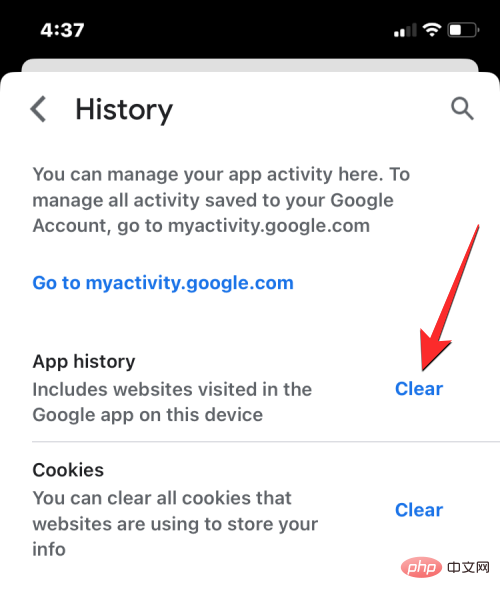
이제 iPhone의 Google 앱에서 쿠키와 웹 기록이 삭제됩니다.
Google Chrome 및 Safari와 유사하게, iPhone에서 해당 앱을 사용하려는 경우 Mozilla Firefox 브라우저에서 검색하는 웹사이트의 쿠키를 삭제할 수도 있습니다. 쿠키를 삭제하려면 iOS에서 Firefox 앱을 여세요.

Firefox에서 화면 오른쪽 하단에 있는 세 줄 아이콘을 클릭하세요.
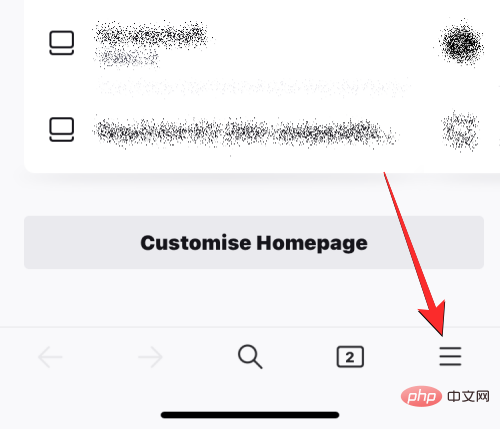
표시되는 더보기 메뉴에서 설정을 선택하세요.
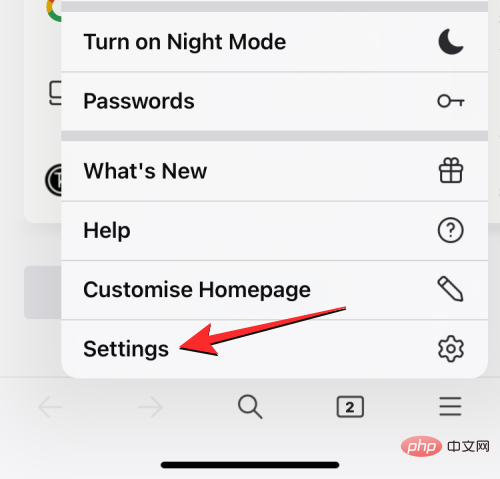
설정 화면이 나타나면 개인 정보 섹션까지 아래로 스크롤한 다음 데이터 관리를 탭하세요.
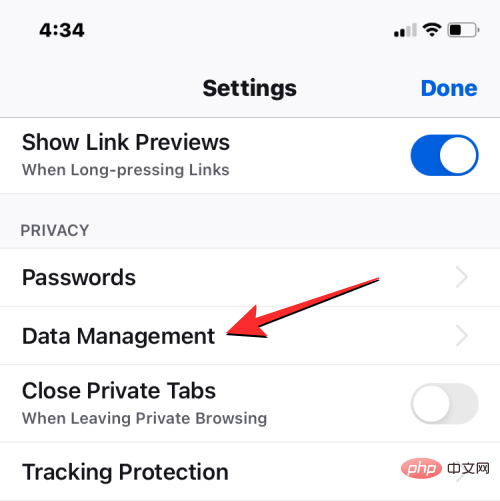
Firefox 앱에서만 쿠키를 삭제하려면 화면의 "개인 데이터 지우기"에서 쿠키 스위치를 켜세요. 또한 캐시 및 오프라인 웹사이트 데이터 스위치를 켜서 iPhone에서 임시 파일과 웹 검색 기록을 삭제할 수 있습니다.
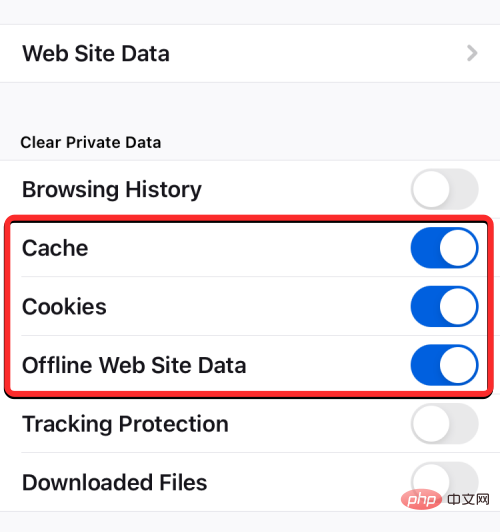
삭제하려는 데이터를 선택한 후 하단의 개인정보 지우기를 클릭하세요.

작업을 확인하라는 메시지가 화면에 표시됩니다. 계속하려면 이 메시지에서 OK를 클릭하세요.

이제 Firefox 앱은 iPhone에서 모든 쿠키와 기타 선택된 데이터를 삭제합니다.
몰랐다면 iPhone에 쿠키를 저장하는 것은 웹 브라우저뿐만 아니라 트위터 앱을 사용하여 콘텐츠를 스크롤할 때 쿠키가 저장될 수도 있습니다. iPhone에서 오랫동안 앱을 사용하는 경우 iOS 기기의 저장 공간을 많이 차지할 수 있는 대량의 쿠키를 수신할 수 있습니다.
이 쿠키를 삭제하려면 iPhone에서 Twitter 앱을 여세요.

트위터 화면 왼쪽 상단에 있는 프로필 사진을 클릭하세요.
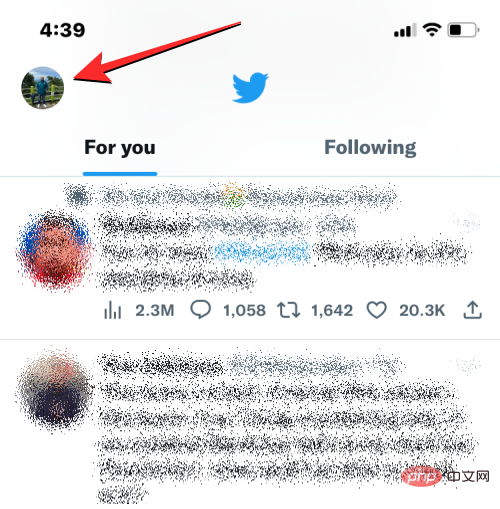
앱의 왼쪽 사이드바가 나타나면 설정 및 지원을 클릭하세요.
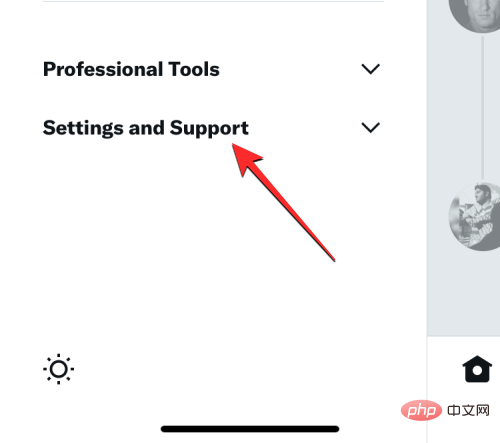
확장된 메뉴에서 설정 및 개인정보 보호를 선택하세요.

설정 화면에서 아래로 스크롤하여 접근성, 디스플레이 및 언어를 탭하세요.

이 화면 하단에서 데이터 사용량을 선택하세요.

데이터 사용량 화면이 나타나면 아래로 스크롤하여 네트워크 저장소를 탭하세요.
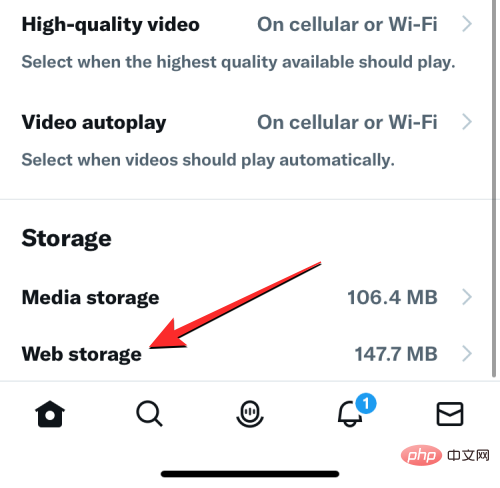
다음 화면에서 모든 웹 저장소 지우기를 눌러 트위터 앱의 쿠키와 기타 모든 웹 데이터를 삭제하세요.

하단에 나타나는 프롬프트에서 모든 네트워크 저장소 지우기를 클릭하여 계속하세요.

이제 앱은 과거 트위터 검색에서 저장된 모든 쿠키를 삭제합니다.
위에 나열된 앱의 경우 전용 지우기 옵션을 사용하여 언제든지 쿠키를 삭제할 수 있습니다. 그러나 iPhone의 모든 앱이 쿠키를 삭제하는 쉬운 방법을 제공하는 것은 아닙니다. 쿠키 및 캐시된 데이터를 수동으로 삭제할 수 없는 앱의 경우 iPhone에서 앱을 삭제하고 App Store에서 다시 설치하면 저장된 데이터를 삭제할 수 있습니다.
참고: Facebook, Instagram, Google Photos 등과 같은 앱의 경우 이 방법을 사용하여 iPhone에서 쿠키나 캐시 저장 공간을 지울 수 있습니다.
앱을 삭제하기 전에 앱이 iPhone에서 얼마나 많은 저장 공간을 차지하는지 알아야 합니다. 이를 확인하려면 iOS에서 설정 앱을 엽니다.

설정에서 "일반"을 선택하세요.
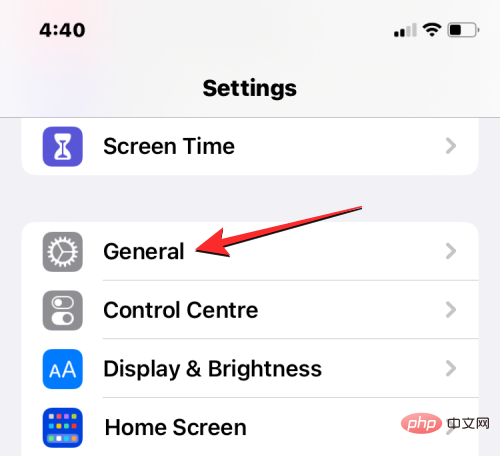
다음 화면에서 iPhone 저장 공간을 탭하세요.
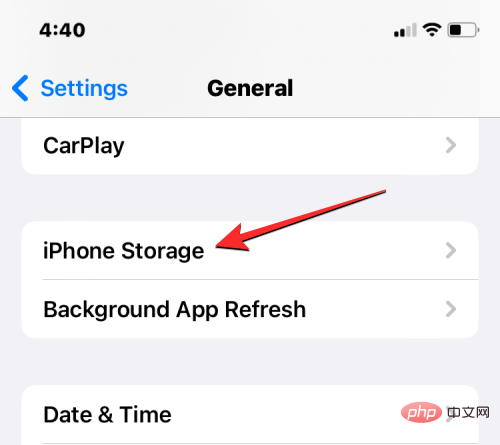
iOS가 저장 공간 소비를 계산하면 iPhone에서 총 저장 공간 앱이 얼마나 많은 공간을 차지하는지 확인할 수 있습니다.

아래로 스크롤하면 iPhone에 설치된 앱 목록이 공간 측면에서 가장 큰 것부터 가장 작은 것 순으로 정렬되어 표시됩니다. 이 목록에 있는 앱이 iPhone 저장 공간의 대부분을 차지하고 있는 경우 해당 앱을 탭하여 쿠키 또는 캐시 데이터 사용량을 확인하세요. 이 경우에는 Instagram 앱을 선택했습니다.
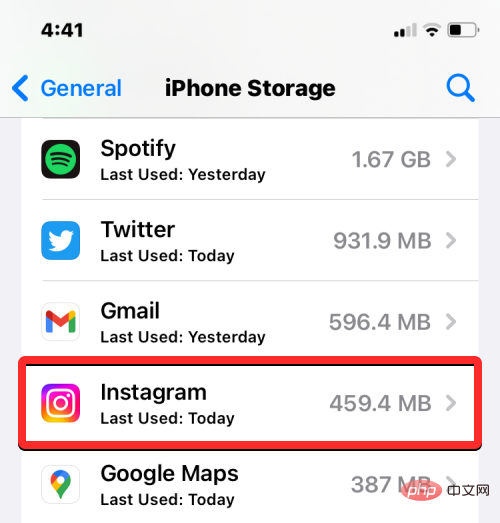
다음 화면에서 앱의 데이터 사용량이 열리면 문서 및 데이터 섹션을 보고 앱이 소비하는 저장 공간을 확인하세요.
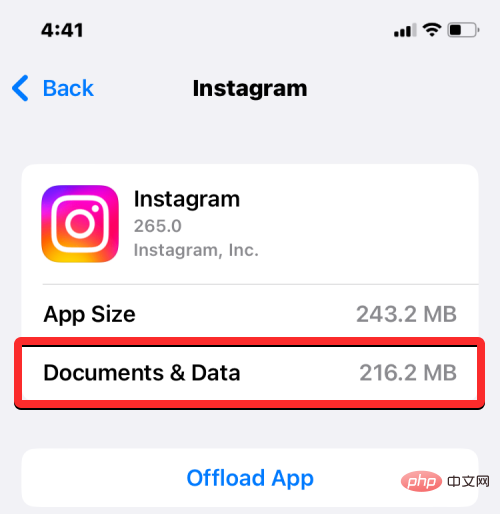
앱에서 소모하는 저장 공간 사용량이 일정 한도를 초과했다고 생각되면 하단의 를 클릭하여 앱을 삭제해 주세요.
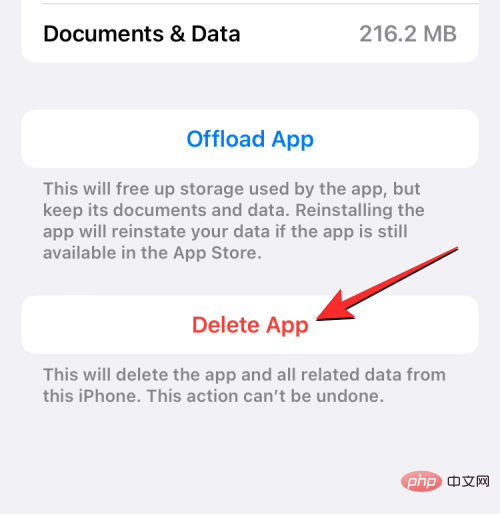
표시되는 메시지에서 앱 삭제를 다시 탭하여 작업을 확인하세요.
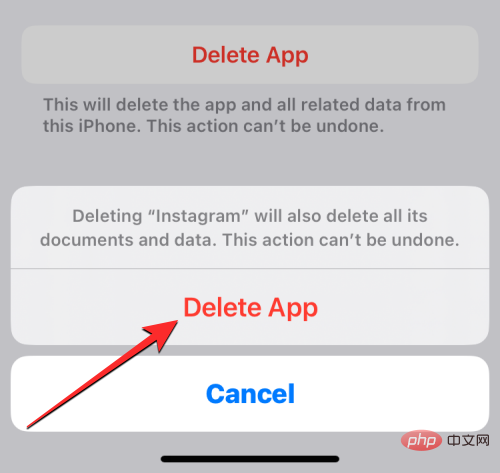
iOS는 이제 iPhone에서 선택한 앱과 저장된 쿠키 및 캐시를 삭제합니다. 삭제 후 App Store에서 앱을 다시 다운로드할 수 있습니다. 이 앱을 다시 사용하려면 계정에 로그인해야 할 수 있으며, 이전의 모든 쿠키 데이터가 삭제된 상태로 앱을 사용할 수 있습니다.
위 내용은 iPhone에서 쿠키 삭제: 단계별 튜토리얼의 상세 내용입니다. 자세한 내용은 PHP 중국어 웹사이트의 기타 관련 기사를 참조하세요!